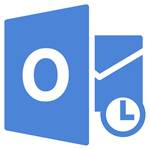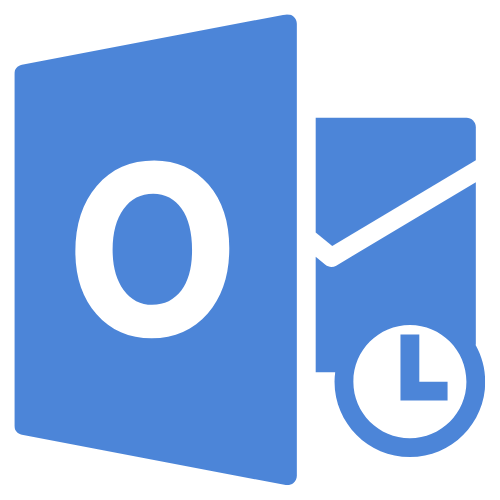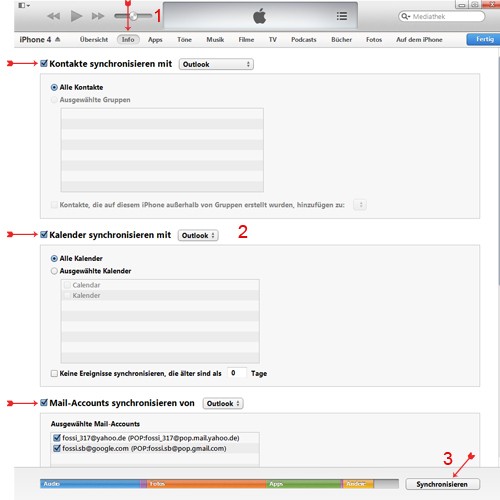für die Betriebssysteme Android, iOS, Windows Phone und Blackberry
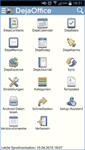 Klasse! Endlich haben Sie Ihr Outlook für mehr Produktivität eingestellt und sparen so täglich wertvolle Zeit. Und jetzt? Haben Sie ein neues Handy und möchten natürlich auch, wenn Sie unterwegs sind, immer Zugriff auf die aktuellen Daten von Outlook haben. Wie also synchronisieren Sie Ihr Smartphone mit Ihrem Desktop Rechner oder Ihrem Laptop? Damit Sie nicht unnötig viel Zeit investieren, habe ich recherchiert und liste Ihnen in diesem Blogartikel die wichtigsten Quellen auf, die Ihnen helfen, schnell und sicher Ihr Smartphone mit Ihrem Desktop-Outlook zu synchronisieren.
Klasse! Endlich haben Sie Ihr Outlook für mehr Produktivität eingestellt und sparen so täglich wertvolle Zeit. Und jetzt? Haben Sie ein neues Handy und möchten natürlich auch, wenn Sie unterwegs sind, immer Zugriff auf die aktuellen Daten von Outlook haben. Wie also synchronisieren Sie Ihr Smartphone mit Ihrem Desktop Rechner oder Ihrem Laptop? Damit Sie nicht unnötig viel Zeit investieren, habe ich recherchiert und liste Ihnen in diesem Blogartikel die wichtigsten Quellen auf, die Ihnen helfen, schnell und sicher Ihr Smartphone mit Ihrem Desktop-Outlook zu synchronisieren.
Ich selbst habe ein Samsung Smartphone und synchronisiere mein Desktop Outlook 2016 mit CompanionLink (bezahlt) und DejaOffice (kostenlose App für Smartphones) über DejaCloud mit Push Sync.
Dieser Beitrag ist der 2. Teil der Serie: Outlook synchroniseren, den 1. Teil finden Sie mit dem Titel: Outlook synchronisieren mit mehreren Rechnern – 7 Anbieter hier.
Die Praxis zeigt die Mängel bei der Outlook Synchronisation
Gerne würde ich Ihnen sagen, die Synchronisation zwischen stationärem Rechner und Smartphones wäre ein Kinderspiel, ist es aber leider nicht. Dabei wollen Sie ja lediglich, dass Sie an Ihrem neuen Handy genau dieselben Kontaktinformationen, Kalendereinträge und Aufgabenlisten haben, die Sie auch auf Ihrem stationären Rechner verwalten. Eigentlich eine einfache Aufgabenstellung, oder nicht? Die Praxis zeigt allerdings, dass so manche Stolperfallen auftreten können. Warum?
- Nun es gibt unterschiedliche Betriebssysteme für Handys wie das iOS, Android, Windows Phone und Blackberry, um nur mal die gängigsten zu nennen.
- Es gibt unterschiedliche Outlook-Versionen.
- Und es gibt unterschiedliche Methoden der Synchronisation: lokal über ein USB-Kabel, per W-LAN oder über eine Cloud.
Damit ahnen Sie schon, dass das Zusammenspiel unterschiedlicher Versionen und Systeme im Einzelfall Probleme bereiten kann. Zwei kleine Beispiele verdeutlichen das:
- In Ihrem Outlook haben Sie mehr Telefonnummern oder E-Mail-Adressen hinterlegt als Ihr Smartphone-System sie verwalten kann. Was jetzt?
- Bei bereits vorhandenen Kontakten unterscheiden sich die Informationen im Smartphone von denen auf dem PC. Welche Seite “gewinnt” jetzt?
Achtung: bevor Sie mit der Synchronisation beginnen, sichern Sie Ihre Outlook-Datendateien – z.B. über den Arbeitsplatz auf einen USB-Stick!
Beginnen wir mit einer allgemeinen Einführung wie Sie Outlook mit Smartphone mit Android, iOS, Windows Phone und Blackberry synchronisieren.
Hier ein Überblick der gängigsten Outlook-Synchronisationssoftware für die Betriebssysteme Android, iOS, Windows Phone und Blackberry, die entweder für alle Betriebssysteme gelten – sind von Drittanbietern – oder von Herstellern der Smartphones.
Hersteller/Gerätefamilie Software Link
Die meisten Daten sind entnommen aus der online casino go Zusammenstellung auf www.outlookinside.de, wo Sie sich auf der Startseite die erweiterte Liste mit Links herunterladen können (Stand: 4/2014). Dort finden Sie auch konkrete Links für HTC, Huawei, Nokia Lumia, Motorola, die verschiedenen Blackberry-Versionen, Microsoft Windows Phone-Versionen, Sony/Ericsson und Samsung-Smartphones, die nicht Android als Betriebssystem haben.
Outlook Daten synchronisieren auf PC, Mac und Smartphone
Verständlich erklärt von: www.connect.de
(Screenshot von Website http://www.connect.de)
Sie erfahren in diesem Artikel über die Synchronisation von Outlook mit den Betriebssystemen Android, iOS, Windows Phone, Blackberry und Datensynchronisation mehrerer Systeme und eine Bildgalerie: Tools zur Datensynchronisation
Gut, das habe ich verstanden. Aber jetzt konkret: Ich habe ein Smartphone mit einem Android Betriebssystem. Wie geht da die Synchronisation?
Outlook Kontakte auf Android synchronisieren
Sehr anschaulich erklärt von: www.explipedia.de
In diesem Artikel finden Sie Schritt-für-Schritt-Anleitung mit Video und Bildern zum Synchronisieren von Outlook-Daten – im Beispiel: Kontakte mit Android-Handys mit dem herstellerübergreifenden Software MyPhoneExplorer.
Im Einzelnen finden Sie die Stichworte:
- Outlook Kontakte auf Android
- Voraussetzungen am Android-Smartphone
- Voraussetzungen am PC
- Outlook-Kontakte mit MyPhoneExplorer synchronisieren
- Überprüfung am Handy
Dies alles mit Schritt-für-Schritt-Anleitungen
Auch das habe ich verstanden. Aber ich habe ein iPhone. Wie sorge ich da für eine funktionierende Synchronisation? Das geht so:
Outlook Kontakte auf iPhone mit der Software iTunes (Version 11) synchronisieren
Sehr gut nachvollziehbar erklärt bei: www.praxistipps.chip.de
Screenshot von der Seite des Artikels: www.praxistipps.chip.de
Gut, das habe ich verstanden. Und wie funktioniert die Outlook-Synchronisation mit einem Windows Phone? Das geht so:
Outlook Kontakte auf Windows Phone synchronisieren
– in Verbindung mit einem Konto bei Outlook.com
Gut erklärt bei: www.computerwissen.de
Unter folgenden Stichworten finden Sie die Schritt-für-Schritt-Erklärungen von der Outlook Synchronisation auf das Smartphone mit Windows Phone über Outlook.com:
- Outlook für Synchronisation vorbereiten
- Outlook bis 2010: Outlook.com-Konto einrichten
- Outlook.com in Outlook 2013 einrichten
- Outlook.com-Konto in Windows Phone 8 einrichten
- Daten synchronisieren
Einstellungen für Outlook.com in Outlook finden Sie in meinem Artikel: So richten Sie in Outlook 2010 E-Mail-Konten ein für T-Online, GMX, WEB.de, Freenet, 1und1, GoogleMail und Outlook.com ein
Und jetzt? Wünsche ich Ihnen, dass die Synchronisation auf Anhieb gelingt und Sie alle Daten sicher von Ihrem stationären Rechner auf Ihr Smartphone übertragen können. Und dass die Outlook-Synchronisation im laufenden Betrieb stabil funktioniert.
Vielleicht interessiert Sie auch mein Artikel “Outlook-Synchronisation: Die besten Tipps wie Sie Outlook auf unterschiedlichen Rechnern synchronisieren können”. Sie finden dort Links zu Anbietern, die die entsprechende Software anbieten, damit Sie Outlook auf unter-schiedlichen Rechnern synchronisieren können.
Haben Sie eigene gute Erfahrungen gemacht, wie Sie Ihre Outlook-Daten mit dem Handy synchronisieren, dann schreiben Sie Ihre Lösung in einen Kommentar – so helfen wir uns gegenseitig – Danke!